photoshop快速给照片加上边框和倒影
浏览:162日期:2024-04-13 08:16:06
图片处理中倒影的是非常常见的。倒影的形式有很多种,不过大致制作的思路相同。都需要把原本复制一份,然后垂直翻转移到原实物的底部,再加上透明渐变即可。
最终效果 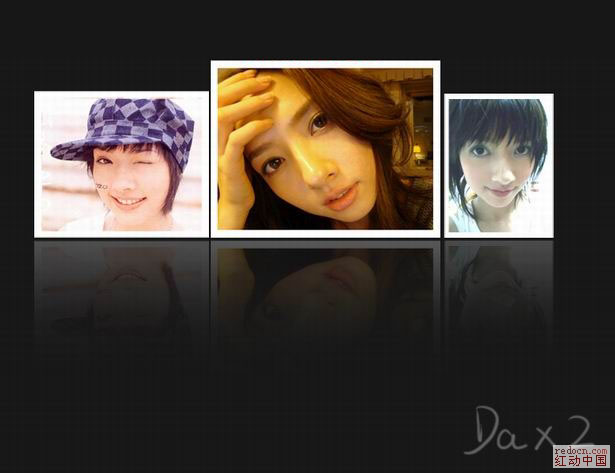
1、新建一个大小适当的文档,背景填充深灰色,打开下图所示的素材,拖进来。 

2、按住Ctrl 键点选取图片图层前的缩略图调成图片选区,然后鼠标右键选择变换选区,按住Shift + Alt 的同时拖动选区的角,适当把选区拉大,然后确定。 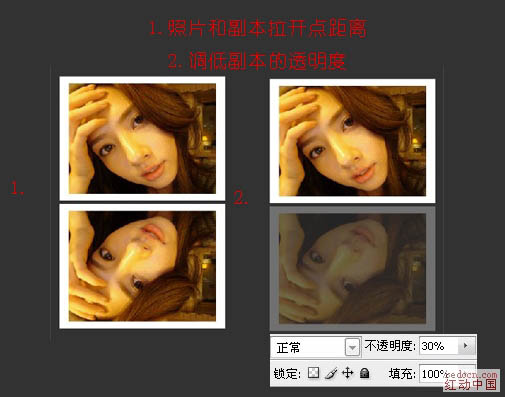
3、在背景图层上面新建一个图层,填充白色,然后把白框和照片合并为一个图层。 
以上就是photoshop快速给照片加上边框和倒影,希望大家喜欢,请继续关注优爱好网。
相关文章:
- 排行榜

- 享物说中获得小红花具体方法介绍
- 1. 双11京东白条怎么临时提额
- 2. WinISO Standard转换镜像文件格式的方法
- 3. 校友邦中签到的详细图文讲解
- 4. 微信被举报了怎么办,微信被举报怎么解封
- 5. Snagit免费注册激活的方法
- 6. 点淘苹果怎么浮窗
- 7. 饿了么怎么注销账号
- 8. 教你怎么用Illustrator设计抖动效果的字
- 9. ppt怎么画弧线
- 10. Ps阈值是什么意思
 网公网安备
网公网安备